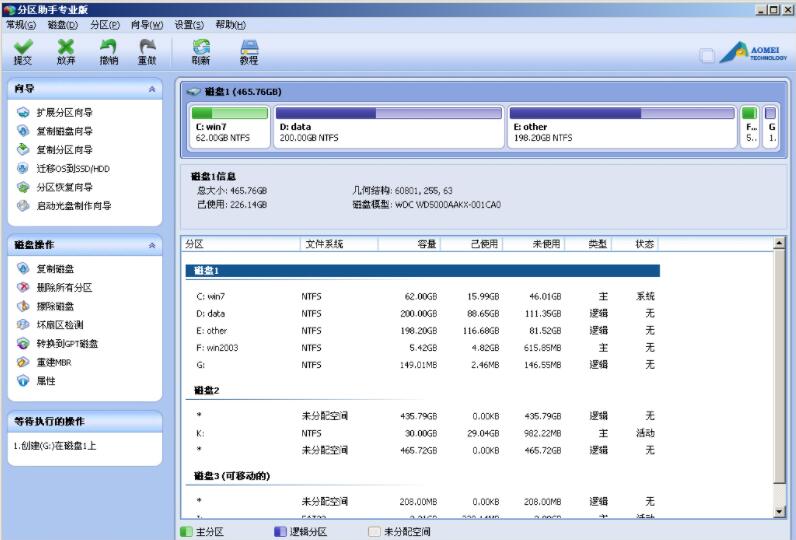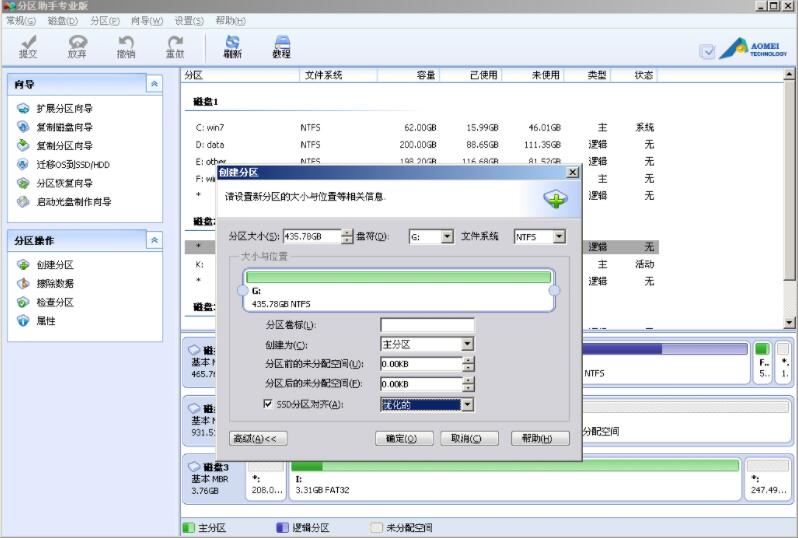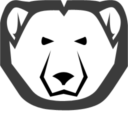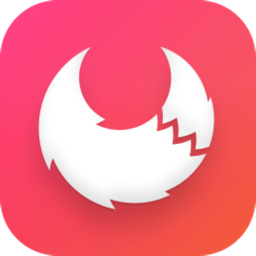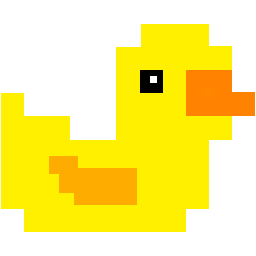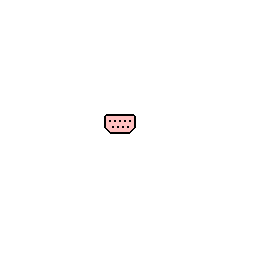- 详情
- 信息
- 相关
- 推荐
傲梅分区助手专业版是一款功能强大的磁盘管理工具,在傲梅分区助手专业版软件中,用户可以轻松完成硬盘分区调整、系统迁移、磁盘克隆等专业操作。软件支持无损调整分区大小,即使是不懂技术的用户也能安全管理磁盘空间,还能一键将系统迁移到SSD提升电脑速度。想要专业又安全的磁盘分区工具就快来下载傲梅分区助手专业版试试吧!
此版特点
* 基于官方技术员版拆包,免激活处理,集成注册码信息
* 反汇编处理模块,杜绝联网验证注册信息和版本升级请求
* 反汇编处理程序,禁止WinPE环境每次启动刷新桌面分辨率
* 转换繁体中文为简体中文,并调整部分字串翻译,删多语言
* 杜绝联网检测升级,无升级提示弹窗,去关于界面检查升级
傲梅分区助手专业版怎么用?
1、下载免费的分区助手,并安装到电脑中,然后启动它,你将看到下面的主界面,同时也可以看到C分区是15.01GB,F分区是20.89GB,如图1所示。

2、现在来缩小(即压缩)F盘到15.90GB,在F盘上右击在弹出的菜单中选择“调整/移动分区”选项,然后你将看到如图2所示的窗口,向右拖动左边的手柄以缩小F盘15.90GB。
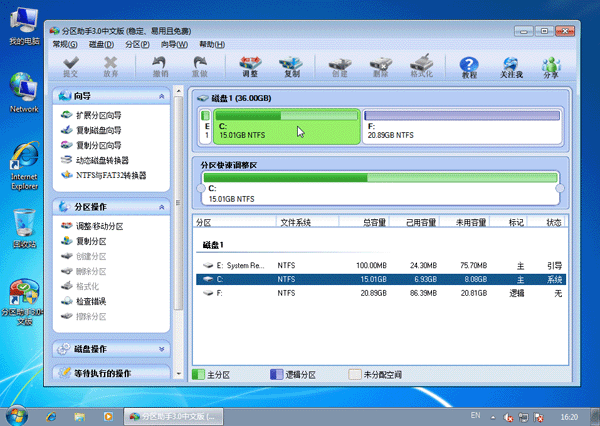
3、在点击上图2的确定之后将返回到主界面,同时你将看到C盘后面多出一块大小为4.99GB的未分配空间,如图3。

4、右击C盘在弹出的菜单中选择“调整/移动分区”选项如下图4所示。

5、然后将出现一个弹出的窗口,向右拖动右边的手柄直到C盘被调整到20GB,如下图5所示所示。

6、点击确定后,返回到主界面。看列表框中,这时C盘的大小为20GB,同时F盘的大小调整为15.90GB了。在主界面的左侧的“等待执行的操作”中你可以看到有两个需要执行的操作:一是调整并移动(F:)分区,二是调整(C:)分区的大小。如下图6所示。

7、在上图6的工具栏上有一个“提交”按钮,请点击它,然后,你将看到下面图7的对话框。将点击“执行”按钮来应用这两个操作到真实的磁盘上。

8、在点击执行后,分区助手可能会提示你重启电脑在重启模式(PreOS Mode)下执行这些操作,这时点击“是”以在重启模式下执行,但重启模式是英文的界面,下图8是分区助手在重启模式下的执行状态:
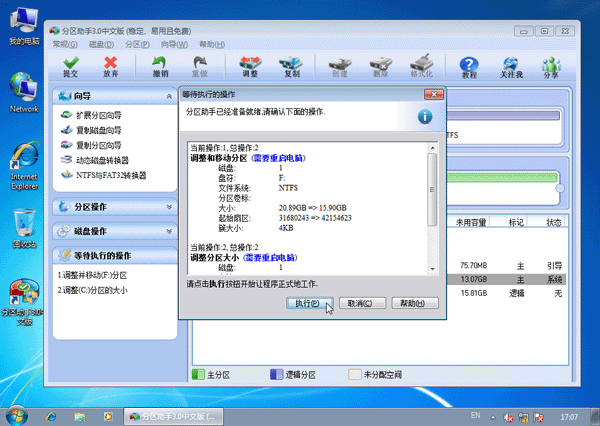
在重启下执行完成后,C盘的大小已经被调整到20GB了。并不是所有操作都需要在重启模式下执行,只有个别操作需要。分区助手的调整分区大小操作比较的灵活,同时它的其它功能如复制磁盘、复制分区等等都能帮助你更轻松的管理你电脑中的磁盘。

傲梅分区助手绿色特别版常见问答
一、分区助手如何解决动态磁盘无效的问题?
第一种办法:使用支持动态磁盘的操作系统,如将Windows家庭版升级成专业版,即不要在家庭版的系统中使用动态磁盘;
第二种办法:其实这个问题并好解决,基本上无法修复这个问题,至少目前市场上还没有这样的软件。因此我们只能想办法把无效磁盘中的数据找回来并把磁盘变成有效状态。要找回数据的第一个办法是直接使用数据恢复软件,这种办法通常是很费时因为要扫描整块磁盘。然后还有一个办法是转换这块动态磁盘在基本磁盘,如果磁盘上有重要数据,这里要千万注意不要使用Windows磁盘管理器来转换到基本磁盘,因为使用它在转换后磁盘就变成空磁盘了,磁盘上的数据会丢失。那么如何在无损数据前提下转换动态磁盘到基本磁盘又变成了一个重要的问题。
二、分区助手如何扩展C盘?
1、点击扩展分区向导,选择下一步。
2、分区选择,可以缩小其他盘增加C盘。
3、分区新大小的滑轮选择方式,
4、点击执行等待即可。
三、分区助手命令行注意事项?
第一:在运行此命令行时,请确保分区助手GUI(主界面)没有运行,如果分区助手主界面也在运行,则在以命令行方式分区时会报一个“分区助手正在运行中!(Running)”这个错误。也就是返回的文本中包含Running则表示分区助手已经在运行了,此时最好关闭或结束分区助手的进程后,再执行命令行。
第二:我们建议您在使用分区助手命令行的/resize和/move前,先调用一次Windows的chkdsk对要调整大小的分区做一次检查和自动修复文件系统的错误,这样以最大限度地确保数据的安全性。具体命令示例:chkdsk.exe /f C:
软件特色
1、【调整分区大小】
分区助手专业版支持无损数据扩大分区、缩小分区,划分分区的容量给另一分区,合并、拆分分区等。
2、【磁盘分区工具】
分区助手专业版支持快速分区,创建、删除、格式化分区,分区恢复,4KB对齐,数据擦除等。
3、【克隆与系统迁移】
分区助手专业版支持硬盘克隆,分区克隆和轻松迁移您的系统到固态硬盘等。
4、【安装Win 8到U盘】
希望将Windows 8/8.1/10安装到移动硬盘或U盘吗?分区助手能帮您实现。
更新日志
版本号 10.8.0
4月7日
新增“自动更新”:使 AOMEI Partition Assistant 保持更新,而无需重新下载安装包并手动安装(需要 AOMEI Partition Assistant 10.8.0 及以上版本)。
最佳化“Windows To Go 建立器”:支援热迁移和直接挂载 ISO 档案,更新 ESD 支援库从而支援 ESD 的安装。
最佳化“Windows To Go 建立器” 和 “碎片整理”:现在可以更好地支援高解析度和高 DPI 显示器。
修复已知问题。
- 当前版本10.4.2
- 系统要求winall
- 是否收费免费(软件内购买项目)
- 软件语言中文
- 权限点击查看
- 隐私说明查看详情